آیا تم پیشفرض اندروید چشمتان را اذیت میکند؟ آیا باتری گوشیتان زود خالی میشود؟ فعال کردن حالت تاریک (Dark Mode) در اندروید میتواند از چشم شما محافظت کند و حتی به بهبود طول عمر باتری هم کمک کند. در این مقاله نحوه فعال کردن و استفاده از آن را آموزش میدهیم.
در گوشیهای هوشمند و تبلتهای مدرن اندرویدی، میتوانید حالت تاریک را فعال کنید. این کار باعث میشود مشاهده و خواندن محتوا در گوشی آسانتر شود و میتواند تأثیر بهسزایی در طول عمر باتری دستگاههایی با با نمایشگر اولد داشته باشد. در ادامه نحوه فعال کردن حالت تاریک (Dark Mode) در گوشیها و تبلتهای اندرویدی را به شما آموزش میدهیم.
کدام نسخههای اندروید از حالت تاریک پشتیبانی میکنند؟
اندروید حالت تاریک را به طور رسمی با اندروید ۱۰ معرفی کرد. به این معنی که فقط زمانی میتوانید از حالت تاریک استفاده کنید که اندروید ۱۰ و بالاتر داشته باشید. نسخههای قبل از اندروید ۱۰ قابلیت فعال کردن حالت تاریک را ندارند.
۱. تنظیمات (Settings) را باز کنید.
۲. صفحه را تا پایین اسکرول کنید تا به About Phone برسید.
۳. باید گزینهای به نام Android version را پیدا کنید که کنار آن نسخه فعلی اندروید شما نوشته شده است.
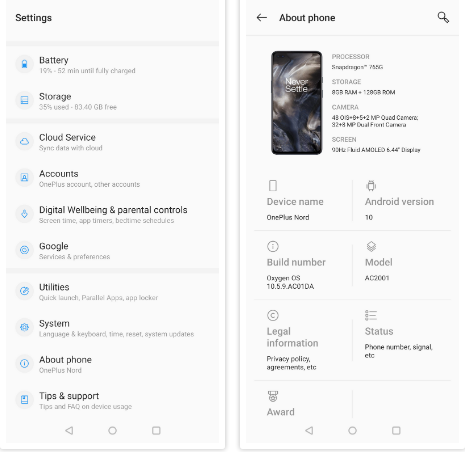
نحوه فعال کردن حالت تاریک (Dark Mode) در اندروید
بعد از اینکه مطمئن شدید گوشی اندروید شما از نسخه ۱۰ و بالاتر استفاده میکند، میتوانید وارد تنظیمات گوشی شوید و گزینهای را که برای فعال کردن حالت تاریک (Dark Mode) در اندروید وجود دارد تغییر دهید. حتی میتوانید از منوی تنظیمات سریع برای فعال کردن حالت تاریک استفاده کنید.
به خاطر داشته باشید گوشیهای مختلف، روشهای مختلفی برای فعال کردن حالت تاریک (Dark Mode) در اندروید دارند. در ادامه دو راه ساده و رایج را به شما آموزش میدهیم.
فعال کردن حالت تاریک (Dark Mode) از قسمت تنظیمات
برای فعال کردن و همچنین تغییر گزینههای مختلف حالت تاریک اندروید، میتوانید از قسمت تنظیمات استفاده کنید. در گوشی اندرویدی خود مسیر زیر را دنبال کنید.
Settings > Display > Advanced > Dark theme
در دستگاههایی که نسخه سفارشی اندروید را دارند، ممکن است گزینههای بیشتری برای حالت تاریک یا حالت شب (Night Mode) وجود داشته باشد. برای مثال برای فعال کردن حالت تاریک در گوشیهای وانپلاس مراحل زیر را طی کنید:
۱. قسمت Settings را باز کنید.
۲. روی Customization ضربه بزنید.
۳. گزینه Preset Theme در بالای صفحه را بزنید.
۴. گزینه Nuanced dark را انتخاب کنید. این اسم ممکن است در گوشیهای مختلف متفاوت باشد، اما هر جا کلمه Dark را دیدید، میتوانید متوجه شوید همین گزینه است.
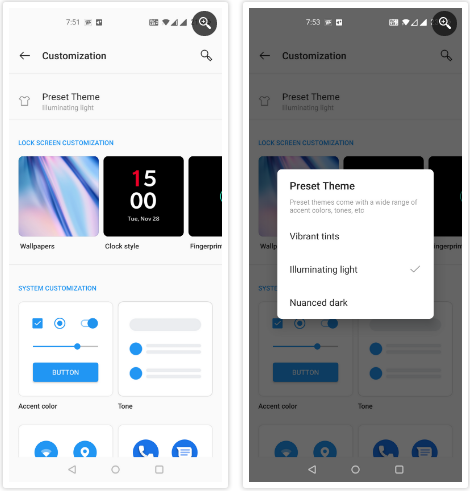
۵. اگر میخواهید بدون تغییر تم حالت تاریک را فعال کنید، روی گزینه Tone ضربه بزنید و سپس گزینه Dark را انتخاب کنید.
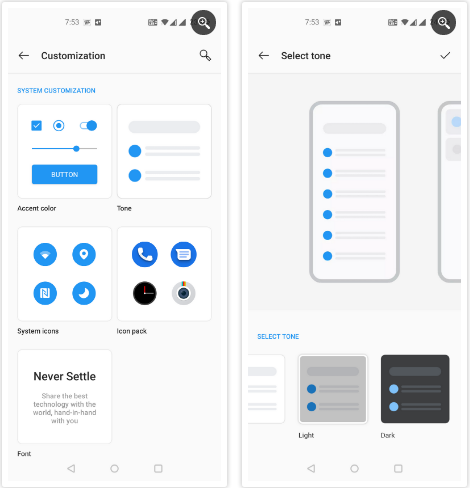
حالا گوشی اندروید شما باید بیشتر المانها را با رنگهای تیره نشان دهد.
فعال کردن حالت تاریک (Dark Mode) با استفاده از منوی تنظیمات سریع
منوی تنظیمات سریع، راهی سریعتر و راحتتر برای فعال و غیرفعال کردن حالت تاریک (Dark Mode) در اندروید است. البته تمام گوشیهای اندروید در تنظیمات سریع گزینه حالت تاریک را ندارند، اما میتوانید ببینید گوشی شما این امکان را دارد یا نه.
برای بررسی این مورد مراحل زیر را طی کنید:
۱. از بالای نمایشگر به سمت پایین بکشید.
۲. روی گزینه Dark Mode ضربه بزنید.
۳. اگر این قسمت را نمیبینید، به سمت چپ بکشید تا گزینههای دیگر را ببینید.
غیر فعال کردن حالت تاریک در دستگاههای اندرویدی
غیر فعال کردن حالت تاریک به اندازه فعال کردنش راحت است. اگر از منوی تنظیمات برای فعال کردن حالت تاریک (Dark Mode) استفاده کردید، باز هم تنظیمات را باز کنید و سپس تم متفاوتی را انتخاب کنید. اگر از رنگهای تیره استفاده کردید، میتوانید گزینه Light را انتخاب کنید. اگر از منوی تنظیمات سریع برای فعال کردن استفاده کردید، دوباره منو را باز کنید و روی گزینه Dark Mode ضربه بزنید تا غیر فعال شود.
اگر گوشی حالت تاریک نداشت چه کار کنیم؟
اگر گوشی یا تبلت شما حالت تاریک نداشت و از اندروید ۱۰ هم پشتیبانی نمیکرد، نمیتوانید کار زیادی انجام دهید. فقط میتوانید تمهای تیرهتر یا تصاویر پسزمینه تاریکتر را انتخاب کنید. در بیشتر گوشیها به خصوص آنهایی که اندروید ۹ دارند، حداقل یک تم تیره پیدا میشود که بتوان از آن به عنوان حالت تاریک استفاده کرد.
گوشی شما از حالت تاریک پشتیبانی میکند؟

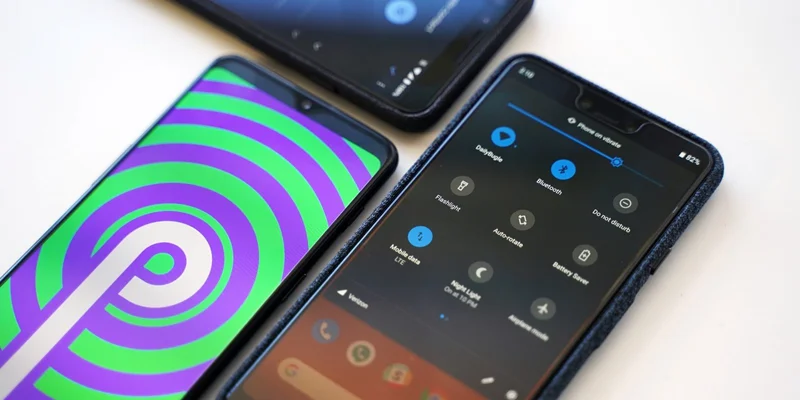
دیدگاه خود را بنویسید